Персонализирани текстури в Photoshop
Моделите са навсякъде около нас - на тротоара, различни материи и дори стъкло и пластмаса. Ние ги виждам всеки ден. И това не е изненадващо, защото текстурата е важен елемент в проекта.
Photoshop не е само за обработка на изображения и фото манипулация, може да се използва, за да създадете свои собствени текстури. В този урок ще представя някои техники, които ще ви помогнат да създадете своя собствена текстура. Ние ще използваме филтри, слой стилове и четки. Преди да започнем, искам да демонстрира важността на текстура. Моля, обърнете внимание на изображението по-долу.

На екранната по-горе, ние виждаме един образ, в който сива плоска текстура е налице. Ако тя не беше там, а след това ще има върху самото изображение. Изображението отдясно е напълно текстурирана (дървена конструкция, мебели повърхност). В действителност, всички текстури на втората част на изображението е създаден в Photoshop. Първи стъпки!
Текстуриране използване на филтри
Много потребители (предимно начинаещи) все още възприемат филтри са излишни трикове, които нямат реална употреба. Но това не е така. Филтри - това е един много мощен и гъвкави инструменти, които, когато се използва правилно, дават удивителни резултати. При работа в Photoshop, да не използвате филтри, аз ви призовавам да се вземе друг поглед към тези недооценен инструменти.
Използването на множество филтри
Никой не казва, че филтърът може да се използва само един. Експериментирайте и добавяне на втори, трети или повече филтри. Наблюдавайте как те си взаимодействат един с друг, и които са получени ефекти.
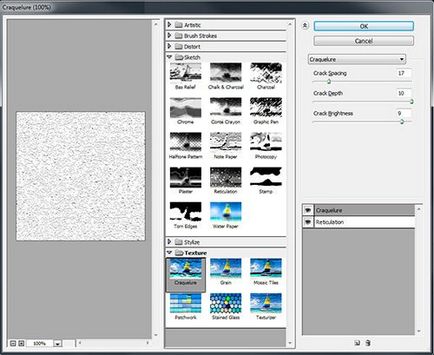
Да вземем друг поглед към това как няколко филтри, работещи заедно, за да създадете потребителски текстури. Снимката по-долу илюстрира един пример.
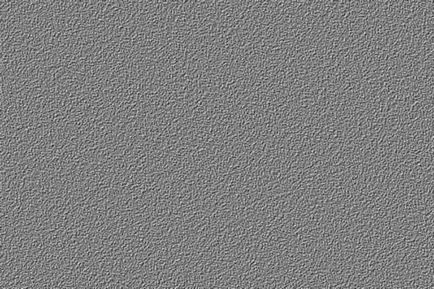
А сега погледнете как е създаден. За да започнете, да създадете нов документ с бял платно. Продължи да се прилага за него Add Noise филтър (Add Noise), така че отидете на Filter> Noise меню (Filter - Noise).
Този филтър създава добра основа за следващата филтъра. За да получите желания резултат, важно е да се запази последователността на прилагане на филтри. Сега прилага филтъра Emboss (щамповане), като отворите филтър раздела> Stylize (филтър - фризьорски). Резултат от търсене на третата снимка в дясно.
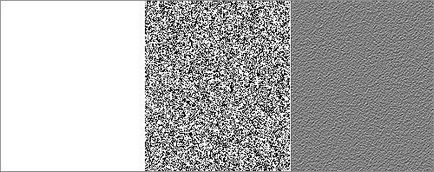
Освен това, някои филтри дават най-добри резултати, когато се използва повече от веднъж. Вземем примера на филтър Spherize (spherization) на стартовата решетка за това отидете на Filter менюто> Distort (Filter - Distort). прилагането й, след като е толкова слаб ефект. прилагането й за втори път ефектът ще стане по-забележима.
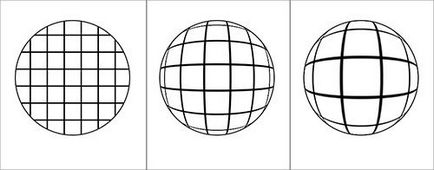
Експериментирайте с различни комбинации от филтри, за да видите как те си взаимодействат един с друг. В бъдеще вие ще бъдете в състояние да осигури, като филтър влияе от друга страна, и как да се постигне необичайни ефекти.
Филтри за създаване на текстури дърво
За да създадете текстура дърво отнема много време и усилия, защо не пусна Photoshop направи за вас голямата част от работата? Някои филтри, като облаци или шум, подходящ за създаването му, документът е желателно да се вземат такива размери 256x256, 512x512, и дори повече от 1024x1024.
Ако вземете един от следните филтри като база и skombiniruete с други филтри, тогава вие ще получите най-комплекс дървена текстура без никакви допълнителни усилия. Картината долу илюстрира пример за създаване на текстура, което се използва като основа облаци филтър (облаци).

И сега разгледаме един пример. Както вече споменахме бялата размер платно на 1024x1024 пиксела трябва да се прилага Облаци филтър (Облаци), така че отидете на Filter> меню (Filter - Render) Render. Подобно на шум (шум) филтър Cloud осигурява някои случайността, която съчетава добре с други филтри.
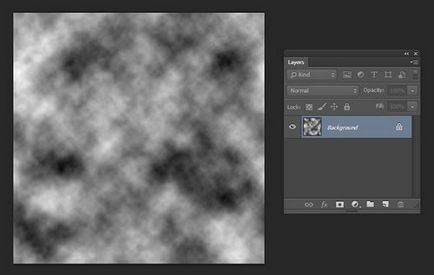
Можете свободно да настроите размера на изображението, без да засяга прилагането на филтъра. Можете да регулирате размера, като кликнете върху раздела Image> размера на изображението (на снимката - Размер на снимката).
Сега, ако добавим ефект Постеризиране на (Постеризация), като отидете на Image> приспособяване (Изображение - Корекции), текстурата е разделена на няколко нюанса на сивото с контурен дизайн.
И накрая, за да отбележат края на филтъра за добавяне Намери Edges (краища), като отидете в Filter раздела> Stylize (Filter - Styling). В резултат на това текстурата ще се превърне в дървен материал.

Текстуриране, използвайки Layer Styles
Texture също може да бъде създаден с помощта на стиловете слой. Те осигуряват допълнителни възможности за декориране на съдържанието на слоя. Експериментирайте с всеки параметър стил, за да научите как те работят. По-долу са някои от техниките, които използвам, за да работи с слой стилове.
смесване режими
С помощта на режимите на смесване текстура са създадени от смесването. В този случай, множество режими са органично комбинирани в един комплекс текстура, вижте изображението по-долу.

Съвет: Работа с полутонове текстури (т.е. сивото) с помощта на смесване режими много по-лесно да се контролира, цветът може да бъде добавена по-късно. Комплекс текстури са създадени в няколко етапа. Помислете текстурата плотове четири снимки по-долу. Всяко изображение представлява единична структура, които при смесване образуват комплекс текстура.

Още опции за търсене
Използването слой стилове можете да постигнете интересни ефекти, но много хора често пренебрегват допълнителните параметри в "Blending Options: По подразбиране" стилове прозорец слой. Някои параметри имат значителна роля. Ето, например, може да бъде избран като маската ще се отрази на стила.
В долната част е секция Blend ако (ако Overlay) с плъзгачи. С тези плъзгачи можете лесно да създадете сложни припокриващи ефекти.
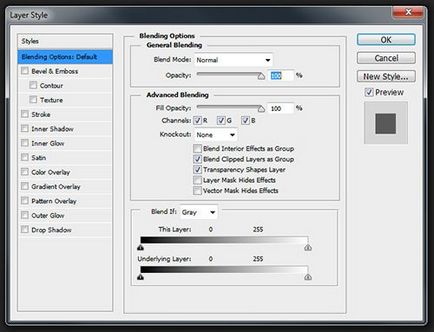
Погледнете изображението по-долу. Гланцова текстура боя е създаден с помощта на много раздел Blend ако (ако Overlay).

Плъзгачите в този раздел контролират слоеве на процеса на смесване. На снимката от ляво на боя изглежда твърде "плосък" неестествено. Но ако се работи с плъзгачите, можете да постигнете по-добър резултат. В образа на правилните широки области са боядисани в бяло, по този начин ние виждаме, където микса. Белият цвят показва, където ще бъде лъскава ефект, ако се коригира плъзгачите.

Преди да се премести плъзгачите, задръжте натиснат клавиша Alt, като по този начин плъзгачи са разделени на две части, като по-плавен ефект.
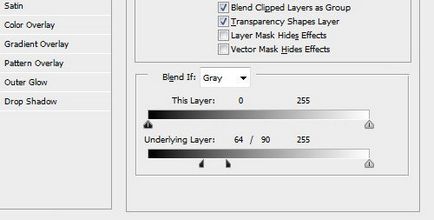
Дублиране стиловете слой


Като се има предвид горното изображение, можете да видите как сложни и реалистични ефекти можем да създадем с помощта на слой стилове. Например, средният изображението се прилага стил Градиент покритие като мека градиент че създаде винетната ефект - оцветяване на горната и долната част на формата. Многократното градиент наслагване прилага за други настройки. Тя се използва като здраво градиент на тази, описана формата и на дъното на бутилката.
Текстуриране с четка
Използването текстура инструмент Brush може да бъде създаден ръчно. Ако сте любители на цифровата картина, тогава трябва да знаете някои техники за работа с четката. По-долу ще ви покажа няколко начина за използване на този полезен инструмент.
четка панел
Много от потребителите при работа с четка стърчат само настройки на твърдостта и размера на четката. Но навлизаме в панела с четка, за да се разшири кръга на настройките на кръг, и ще промени мнението за инструмента. Тук можете да контролират поведението на четката, което е резултат от случайно или естествено. Моля, обърнете внимание на изображението по-долу.

За да създадете реалистични отражения, аз се обърнах към настройките, в динамиката форма (Dynamics форми) и по разсейване (разсейващите) в панела Четки. Чрез промяна на параметрите, Аз създадох няколко различни четката, които изглеждат съвсем естествено.
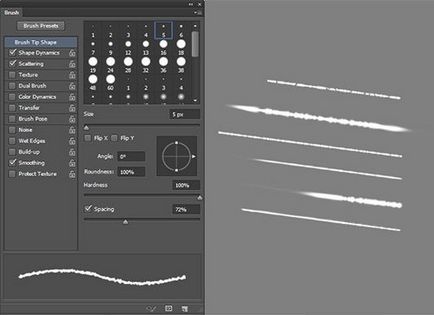
Персонализирана оформя четки
Понякога просто да промените настройките на четката не са достатъчни. Създаване на нова форма за четката дава повече възможности за постигане на невероятни и в същото време, естествени материи. За да се постигне желания ефект, формата на четката не е задължително да бъде сложно. Обикновено работя с прости форми и да промените настройките, за да се постигне желания резултат. Един добър пример е драскотини, разположени върху дървена дръжка четка в изображението по-долу.

Драскотини са създадени с помощта на проста форма като в изображението по-долу в ляво. I добавя получената форма четката определя чрез щракване върху раздела Edit> Определяне на четка Предварително (Edit - Определяне на четка). Намерете тази четка в комплекта, промените настройките в "Динамика на форми" и "диспергирането" и имате форма на четка, което създава нулата.

Използване на четки и слой стилове
Следващият метод ви позволява да рисувате текстури с помощта на четки и слой стилове, в резултат на сложни текстурирани ефекти. Номерът е, че, за да се запълни четката е настроен на 0%, за да се скрие цвета на четката, а след това в хода са стиловете на слоя. Картината по-долу илюстрира един пример. Тук се използва метод за създаване на пробив на металната рамка.

Методът работи най-добре, ако използвате формата на четката, която има няколко варианта. Това може да бъде по избор четка и четка стандарт Photoshop, например въглен 59.
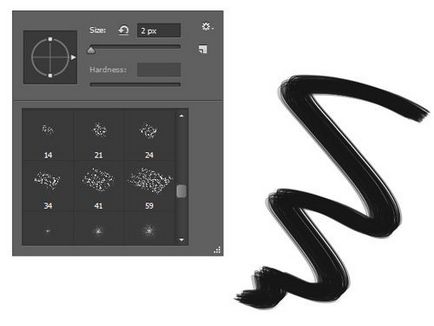
След като сте решили с четка, коригира същите параметри "Динамичните форми" и "диспергирането". Преди да използвате четката, създайте нов слой и приложете Emboss стил, а след това да се запълни комплекта 0%, в резултат на цвета ще изчезне, а стилът ви ще се показват релефни. Сега можете да приложите текстура на работата.
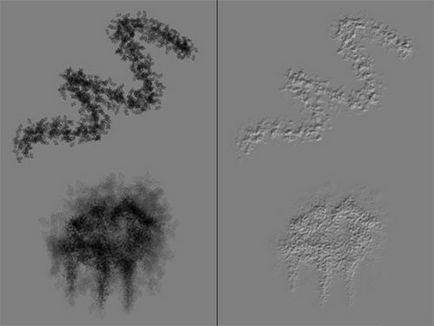
Текстуриране с изображения
Въпреки че технически тези текстури не са създадени от нулата, те също могат да бъдат полезни. Използване на текстурата на готовите снимки или сканиране може да бъде бърз и ефективен начин на работа.
Най-често срещаните грешки в такива текстури грешно местоположение осветление или изображенията изглеждат прекалено "плоски". За щастие това може да се избегне, като прочетете необходимите поуки.
заключение
Както можете да видите, създаване на висококачествени материи за вашия проект не изисква талант занаятчия или изпълнител. Ти просто трябва да се запознаят с основите на работата в Photoshop, познаване на инструментите и ще получите прекрасна текстура. Надявам се, че този урок сте се научили да открият нови техники, които ще ви помогнат в бъдещата работа.